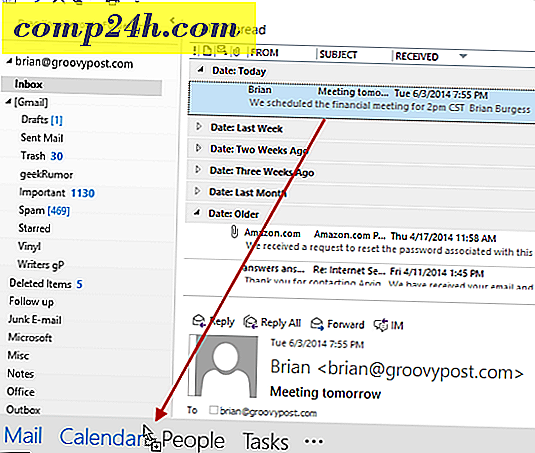Photoshop'ta Kartvizit Nasıl Yapılır?

Kartvizitler, potansiyel müşteriler ve iş arkadaşları için ilk ve bazen kalıcı izlenim sağlar. Dışarıda bilgi içeren ve baskıya basmanız gereken önceden hazırlanmış şablonlar sunan çok sayıda web sitesi var, ancak ne isterseniz daha benzersiz bir şey isterseniz? Photoshop, tam olarak bunu yapan mükemmel araçlardan biridir; özel kartvizitler. Bu harika eğitimde, Adobe'nin Photoshop yazılımında bir Kartvizit tasarlamanın temellerine bir göz atacağız.
Aşama 1
Photoshop'u açın ve yeni bir dosya oluşturun. Bu pencereye koyduğumuz şey, yüksek kaliteli kartları ve doğru boyuttakileri yazdırmanız için sizi kurduğu için önemlidir.
Standart kartvizit boyutu 3, 5 inç (w) x 2 inç (s) 'dir. Ama aynı zamanda, baskı boşaltma için yer bırakmak istiyoruz, bu yüzden kenarların etrafında beyaz kenarlıkta 0, 3 ekleyeceğiz. Ayrıca, CMYK renk setini inç başına 300 piksel çözünürlükte kullanmak istiyoruz, böylece baskılarımız yüksek kalitede çıkıyor.
Özet olarak, standart boyutlu bir iş kartı istiyorsanız:
- Genişlik = 3, 8 inç
- Yükseklik = 2.3 inç
- Çözünürlük = 300
- Renk Modu = CMYK Rengi, 16 bit.

Adım 2
Artık iş rehberimizin doğru ölçümlerle sonuçlanması için bazı rehberler oluşturmamız gerekiyor. Kartın kendisi x 2 inç x 3, 5 inç ve tuvalimiz 3.8 x 3, 3 inç olduğu için, tüm kenarlara 0, 15 kenarlık eklememiz gerekiyor. Bunu yapmak için 4 görsel kılavuz kullanacağız.
Bunu yapmak için Görünüm menüsünü ve Yeni Rehber Seç … 'i tıklayın ve ardından ilk kılavuz için pozisyonu 0.15 olarak ayarlayın. Bunu tekrarlayın, böylece hem yatay hem de dikey için bir setiniz var.
Daha sonra, ilk ikisini tamamladıktan sonra, bazı matematik becerilerini kullanmanız gerekecektir. Bir sonraki dikey kılavuz için 3.65 in ve sonraki ölümcül kılavuz için 2.15 inç koydu. Bu size tuvalinizin etrafında eşit oranlarda 4 mavi kılavuzlar vermelidir.
Bu adımı özetlemek için:
- Görünüm> Yeni Rehber'e git
- 1. kılavuz = Yatay 0.15 in
- 2. kılavuz = Dikey 0.15 in
- 3. kılavuz = Yatay 3.65
- 4. Kılavuz = Dikey 2.15 in

Aşama 3
Bu noktada tamamen isteğe bağlı, ancak kılavuz çizgileri için yuvarlak bir dikdörtgen eklemek istiyorum, böylece kartımın görsel bir özetini aldım.
Ardından, kartın tasarımını temiz ve ortalanmış halde tutmamıza yardımcı olacak birkaç tane daha kılavuz çizgisi ekleyeceğiz.

Önceden olduğu gibi, önceki kılavuzların tuvalinin merkezine daha yakın olarak yaklaşık 0.15 olan bazı kılavuz çizgileri ekleyeceğiz. Bunu yapıyorum çünkü kartın tüm metin ve grafiklerini bu alanda tutmak isteyeceksiniz. Niye ya? Birkaç neden: Birincisi, kartın kenarı hasar görürse, potansiyel müşterinizin hayati bilgileri kaybetmesini istemezsiniz. Ayrıca, daha sonra dış kenarlardan kurtulmanız gerekiyorsa, kanama problemlerini önlemek için bu iç kılavuzları kullanabilirsiniz. Son olarak, sadece kartınızı daha profesyonel gösteriyor.
Bu kılavuzların ölçümleri şöyle olacaktır:
- 1. kılavuz = yatay 0, 3
- 2. kılavuz = Dikey 0.3
- 3. kılavuz = Yatay 3.5
- 4. Kılavuz = Dikey 2

4. Adım
Artık rehberlerimiz kuruldu, tasarım yapmaya başlayabiliriz! Bu, eğlence grafiğidir, grafikleri, sloganları, telefon numaralarını, isimleri, başlıkları, adresleri koyun - sadece kartın tuvalinde herhangi bir yerde kullanmak istediğinizi bildiğiniz her şeyi atın.
Bir şeyler eklerken, Katmanlarına uygun bir ad atayın. Bu, Photoshop dosyanızı organize edecek ve kolayca değişiklik yapmanıza izin verecektir.

Bu noktada da devam edip iki katman grubu (klasör) oluşturacağız, bu da kartın hem ön hem arkasını tek bir Photoshop dosyasında tasarlayalım. Ve şimdi grupların kurulduğunu biliyorsunuz, eğer biliyorsunuz bir şeyiniz varsa sadece ön tarafta ya da sadece arkada - sadece bu klasörlerden birine atınız! Her iki tarafta kullanacağınız diğer öğeler, sadece klasörlerden tamamen uzak kalabilir.

Adım 5
Artık geri kalan her şey yaratıcı sürecin bir parçası. Kartvizitinizi logo ve iletişim bilgilerinizle basit bir beyaz tutabilirsiniz ya da biraz daha süslü bir şeyler yapmaya çalışabilirsiniz.
Aşağıda özel yazı tipleri, boyutlandırma, konumlandırma, şekiller ve degradelerle bir kaç dakika uğraştım. Sonuç? Harika bir şey!
Daha önceleri ön ve arka katmanları ayırdık, şimdi her iki tarafı da görmek için tek yapmam gereken şey ya klasörü gizlemek ve diğerini görünür kılmak.


Bitti!
Artık kartvizitiniz yazdırmaya hazır. Bu noktada yapmanız gereken tek şey yüksek kaliteli bir yazıcıya sahip olmak veya basım şirketinizle bağlantı kurmak ve kartınızın kendilerine gönderilmesini istediğiniz biçimi sormaktır.
Bu kartvizitin nasıl tasarlandığını görmek isterseniz, bunun için psd dosyasını buradan indirebilirsiniz.